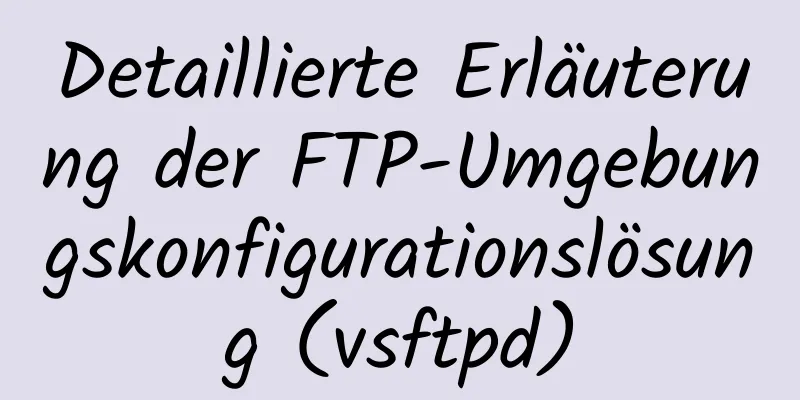So installieren und konfigurieren Sie einen FTP-Server in CentOS8.0

|
Nach der Veröffentlichung von CentOS8.0-1905 haben wir versucht, den FTP-Server auf die neue Version von CentOS zu migrieren. Während des Tests konnte jedoch nach dem Öffnen des FTP-Dienstes in der Firewall immer noch keine Verbindung hergestellt werden. Wenn wir zum Testen LFTP- oder FTP-Tools verwendet hätten, hätten wir die Fehlermeldung „Keine Route zum Host“ erhalten. Nach dem Ausschalten der Firewall ist der FTP-Dienst jedoch wieder normal erreichbar. Bei der Suche nach relevanten Informationen habe ich festgestellt, dass die Firewalld-Software einen Fehler aufweist. Ich habe jedoch versucht, http zu installieren, und nach dem Testen war dies erfolgreich, was bedeutet, dass kein Problem mit der Firewall vorliegt. Ich suchte weiter nach relevanten Informationen und fand heraus, dass die meisten Client-Tools wie Chrome, Firefox oder Filezilla standardmäßig den passiven Modus (PASV-Modus) verwenden, um auf FTP-Dienste zuzugreifen. Daher vermute ich, dass das Problem darin besteht, dass der Port abgelehnt wird, wenn FTP im passiven Modus arbeitet. Nachdem Sie PASV-bezogene Einstellungen in der vsftpd-Konfigurationsdatei hinzugefügt und den angegebenen Port in der Firewall geöffnet haben, ist ein normaler Zugriff möglich. Die Implementierungsschritte sind wie folgt: 1. Installation yum -y installiere vsftpd 2. Konfiguration anpassen vim /etc/vsftpd/vsftpd.conf ##Passen Sie die Konfiguration nach Bedarf an, z. B. indem Sie den anonymen Zugriff und andere Funktionen aktivieren.##Aktivieren Sie den passiven Modus.##################### #pasv_enable=YES ##Aktivieren #pasv_min_port=10000 ##Öffnen Sie den niedrigsten PASV-Port. Es wird empfohlen, einen höheren Port als 1024 zu verwenden. #pasv_max_port=11000 ##Öffnen Sie den höchsten PASV-Port########################### 3. Firewall-Konfiguration anpassen ##FTP-Server-Firewall aktivieren -cmd --add-service=ftp --permanent ######FTP-Zugriff hinzufügen Firewall-cmd --add-port=10000-11000/tcp --permanent ######Der obige Befehl öffnet die TCP-Ports 10000-11000######Falls nötig, können Sie den entsprechenden UDP-Port hinzufügen firewall-cmd --reload ##Laden Sie die Firewall neu 4. Starten Sie den FTP-Dienst neu, um darauf zuzugreifen Das Obige ist der vollständige Inhalt dieses Artikels. Ich hoffe, er wird für jedermanns Studium hilfreich sein. Ich hoffe auch, dass jeder 123WORDPRESS.COM unterstützen wird. Das könnte Sie auch interessieren:
|
<<: Warum Entwickler Datenbanksperren im Detail verstehen müssen
>>: Detaillierte Erklärung der wechselseitigen Verwendung von Ref in React
Artikel empfehlen
Erste Schritte: Eine kurze Einführung in die grundlegenden Tags und Attribute von HTML
HTML besteht aus Tags und Attributen, die zusamme...
Verwenden Sie die CSS-Eigenschaft border-radius, um den Bogen festzulegen
Phänomen: Wandeln Sie das Div in einen Kreis, ein...
Detaillierte Beispiele zur Ajax-Verwendung in js und jQuery
Inhaltsverzeichnis Natives JS So senden Sie eine ...
MySQL Installer 8.0.21 Installations-Tutorial mit Bildern und Text
1. Grund Ich musste MySQL nur auf einem neuen Sys...
Implementierung der MySQL-Datensortierung (aufsteigend und absteigend)
Datensortierung aufsteigend, absteigend 1. Sortie...
So verwenden Sie Linux-Befehle in IDEA
Im Vergleich zum Windows-System bietet das Linux-...
So importieren Sie eine JS-Konfigurationsdatei auf den Vue-Server
Inhaltsverzeichnis Hintergrund erreichen Ergänzun...
Lösung für die horizontale Bildlaufleiste im Iframe unter IE6
Die Situation ist wie folgt: (PS: Das rote Kästche...
So verbergen Sie die Versionsnummer und die Cache-Zeit von Webseiten in Nginx
Nginx-Optimierung --- Versionsnummer und Cache-Ze...
Eine kurze Erläuterung der Rolle und Funktionsweise von Schlüsseln in Vue3
Welche Funktion hat dieses Schlüsselattribut? Sch...
Vue implementiert ein Beispiel zum Herunterziehen und Scrollen zum Laden von Daten
Inhaltsverzeichnis Schritt 1: Installation Schrit...
Optimierung der Abfragegeschwindigkeit von MySQL mit mehreren zehn Millionen Daten mithilfe von Indizes
1. Die Rolle des Index Im Allgemeinen entspricht ...
jQuery implementiert die Funktion zum Ziehen von Bildern mit der Maus
In diesem Beispiel wird jQuery verwendet, um eine...
Protokoll des Kompilierungs- und Installationsprozesses des Nginx-Quellcodes
Die Installation des RPM-Pakets ist relativ einfa...
Tutorial zur Installation von jdk1.8 auf Ubuntu14.04
1. Laden Sie die JDK-Download-Adresse herunter我下載...